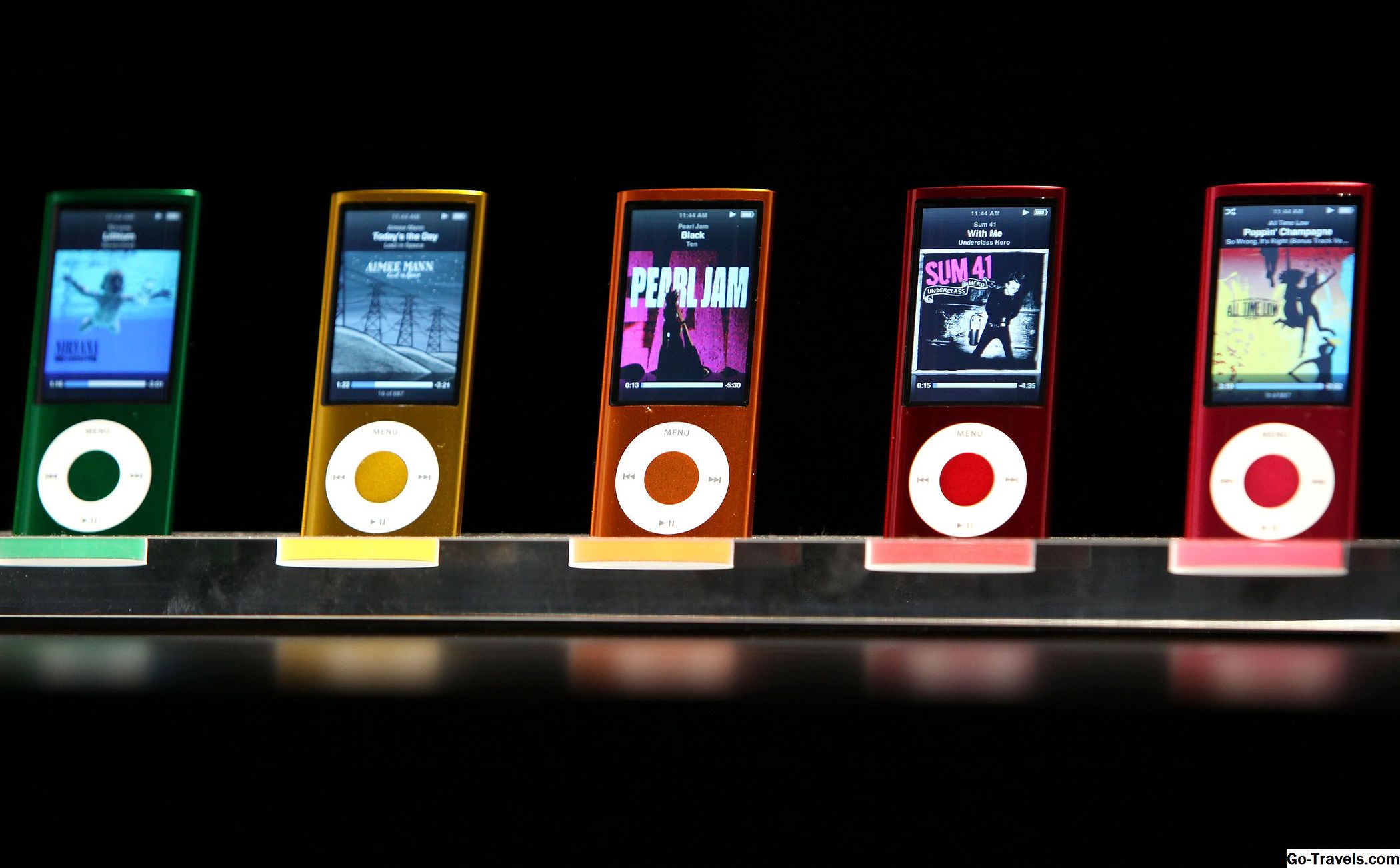iPod nanoがクリックに反応せず、音楽を再生しない場合は、おそらく凍っています。それは迷惑ですが、それほど深刻ではありません。あなたのiPod nanoをリセットするのはかなり簡単で、ほんの数秒かかります。どのようにするかは、あなたが持っているモデルによって異なります。
第7世代iPod Nanoをリセットする方法
第7世代ナノを特定する
第7世代のiPod nanoは、収縮したiPod touchのように見え、マルチタッチスクリーン、Bluetoothサポート、ホームボタンなどの機能を提供する唯一のナノです。リセットする方法もユニークです(ただし、iPhoneまたはiPod touchを使用していれば、7世代のnanoを再設定するのは慣れ親しんでいます)。
-
ホールドボタン(右上隅)と ホーム ボタン(前面下部)を同時に押します。
-
画面が暗くなると、両方のボタンを離します。
-
もう数秒で、Appleのロゴが表示されます。つまり、nanoが再起動しています。数秒後に、メイン画面に戻り、準備が整います。
第6世代のiPod nanoを再起動する方法
第六世代のナノを特定する
6th genを再起動する必要がある場合。 nanoの場合は、次の手順を実行します。
-
スリープ/スリープ解除ボタン(右上のボタン)と音量ダウンボタン(左端のボタン)を押したままにします。これを少なくとも8秒間行う必要があります。
-
ナノが再開すると、画面が暗くなります。
-
Appleロゴが表示されたら、手放すことができます。ナノが再び立ち上がります。
-
これで問題が解決しない場合は、最初からやり直してください。いくつか試してみてください。
第1〜第5世代のiPod nanoをリセットする方法
第1世代〜第5世代のナノ
初期のiPod nanoモデルをリセットすることは、第6世代の技術と似ています。モデルとは異なりますが、ボタンは少し異なります。
他の操作を行う前に、iPodのホールドボタンがオンになっていないことを確認してください。これはiPod nanoの上部にある小さなスイッチで、iPodのボタンを「ロック」することができます。ナノをロックすると、クリックに反応せず、フリーズしているように見えます。スイッチの近くに小さなオレンジ色の領域があり、画面にロックアイコンが表示されている場合は、保留ボタンがオンになっていることがわかります。これらのインジケータのいずれかが表示された場合は、スイッチを元に戻し、問題が解決されているかどうかを確認してください。ナノがロックされていない場合:
-
ホールドスイッチをオンの位置(オレンジ色になるように)にスライドさせ、オフに戻します。
-
両方を押し続けて メニュー クリックホイールと中央ボタンの両方のボタンを同時に押します。 6〜10秒間押します。これにより、iPod nanoがリセットされます。画面が暗くなってAppleロゴが表示されたら、再起動していることがわかります。
-
これが初めて機能しない場合は、手順を繰り返します。
リセットが機能しなかった場合の対処方法
nanoを再起動する手順は簡単ですが、うまくいかなかった場合はどうすればいいですか?その時点で試してみるべきことが2つあります:
-
iPod nanoを電源(コンピュータや壁のコンセントなど)に接続し、1時間ほど充電します。バッテリーが消耗して充電が必要な場合があります。
-
nanoに請求してすべてのリセットステップを試しても、nanoがまだ機能しない場合は、自分で解決できるよりも大きな問題があるかもしれません。詳細については、アップルにお問い合わせください。